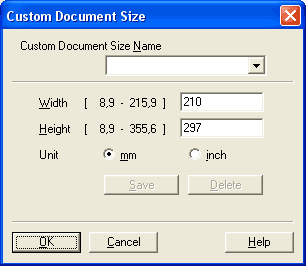Ajustaţi valoarea (-50 – 50) pentru a obţine cea mai bună imagine. Valoarea implicită este 0, reprezentând o medie.
Puteţi seta nivelul Brightness (Luminozitate) trăgând bara glisantă spre dreapta sau spre stânga pentru a face imaginea mai deschisă sau mai închisă. De asemenea, puteţi introduce o valoare în casetă pentru a stabili nivelul.
Dacă imaginea scanată este prea deschisă, setaţi un nivel mai scăzut de Brightness (Luminozitate) şi scanaţi documentul din nou. Dacă imaginea este prea închisă, setaţi un nivel mai înalt de Brightness (Luminozitate) şi scanaţi documentul din nou.

Notă
| | Setarea pentru Brightness (Luminozitate) este disponibilă numai dacă este selectată una din opţiunile Black & White (Alb & Negru), Grey (Error Diffusion) (Gri (Eroare Difuzie)) sau True Grey (Gri real). |